虽然xp系统是比较早出来的,不过有些网友用的是老电脑,还需要重装系统xp使用,但是自己不知道要怎么重装系统xp怎么办。下面小编就教下大家具体的u盘重装系统xp步骤教程。
工具/原料:
1、操作系统: windowsXP
2、品牌型号:台式电脑 U盘
3、软件版本:小鱼一键重装系统 12.5.49.1870 下载地址:http://www.xiaoyuxitong.com/
安装流程
1,将u盘插入电脑的USB接口处,到小鱼官网下载小鱼一键重装系统软件。
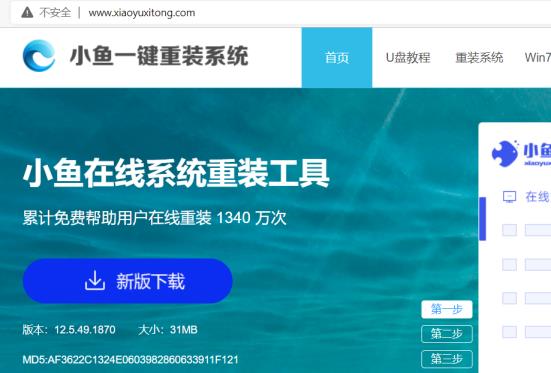
2,下载完成后,打开小鱼一键重装系统,然后将界面切换到“制作系统”,等待小鱼一键重装系统识别到u盘后点击“开始制作”下一步。
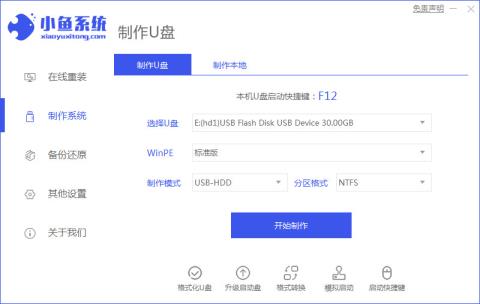
3,选择需要安装的XP系统,点击“开始制作”按钮。
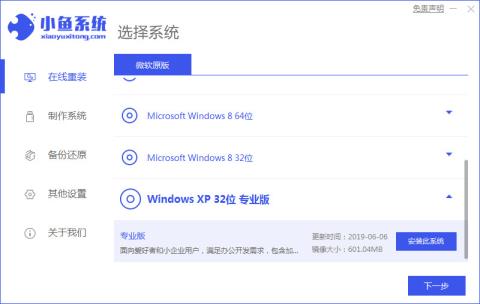
4,等待小鱼一键重装系统提示“启动u盘制作成功”后,即可拔出u盘。
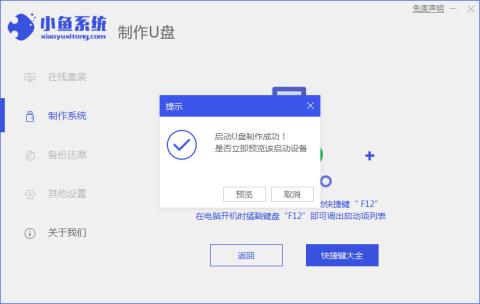
5,将U盘插入需要重装的电脑,开机快速断续的敲击启动热键进入快速启动菜单界面(一般屏幕底部都会有提示电脑的启动热键是什么的)。

6,选择“u盘启动项”并按下回车键。
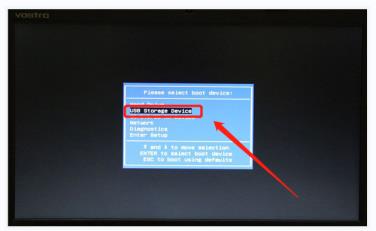
7,选择“启动win10x64 PE(2G以上内存)”按回车键进入。
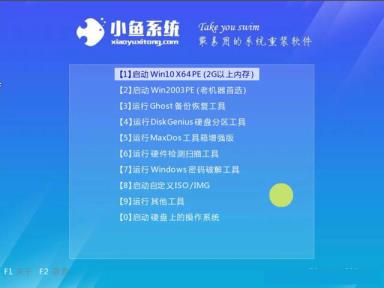
8,进入PE系统后,软件会自动安装XP系统。
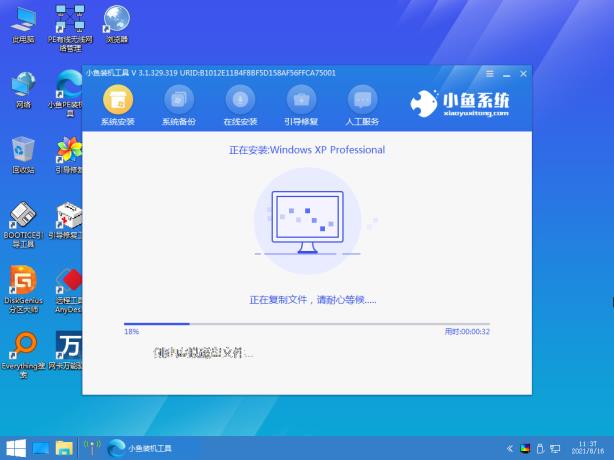
9,目标分区一般为“C盘”,点击“开始安装”。
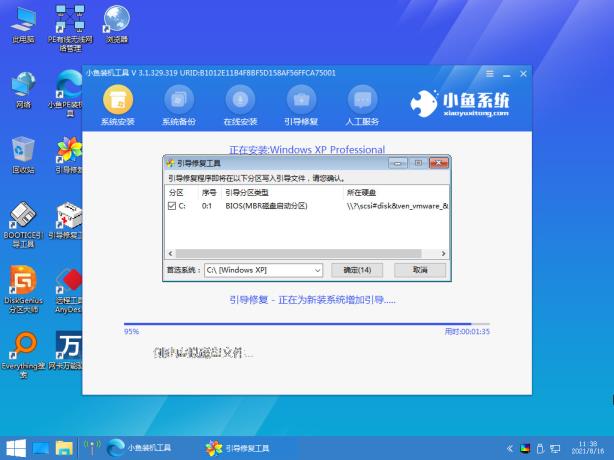
10,等待系统安装完成后,按照提示将u盘拔出,点击“立即重启”电脑。
0
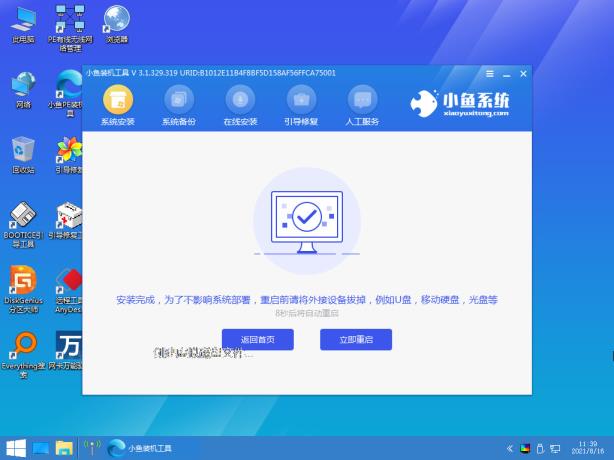
11,经过再重启的一段时间,电脑完成最后的重启进入全新的XP系统桌面。
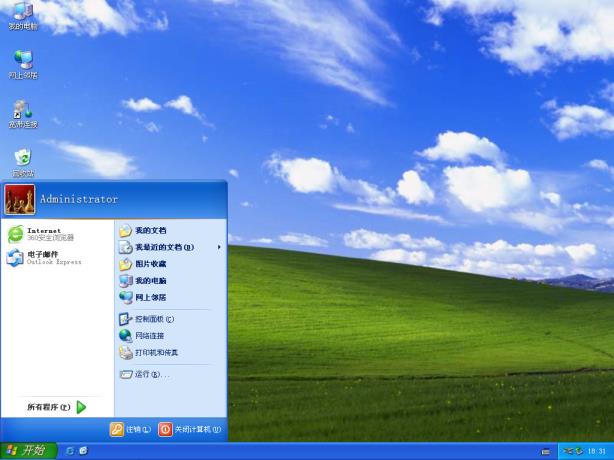
以上就是u盘安装XP系统的操作方法了,希望能够帮助到你们。









